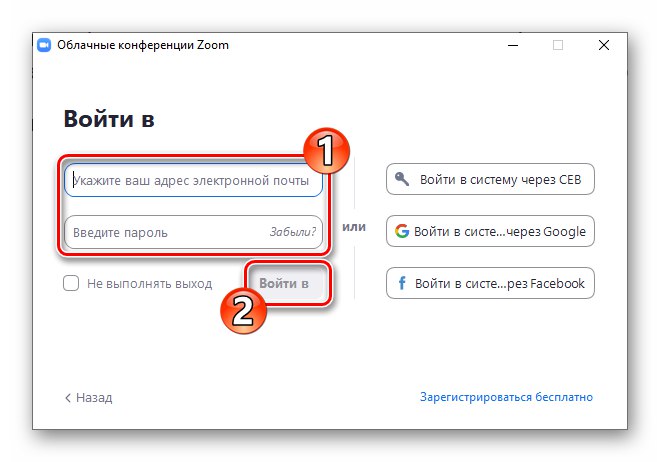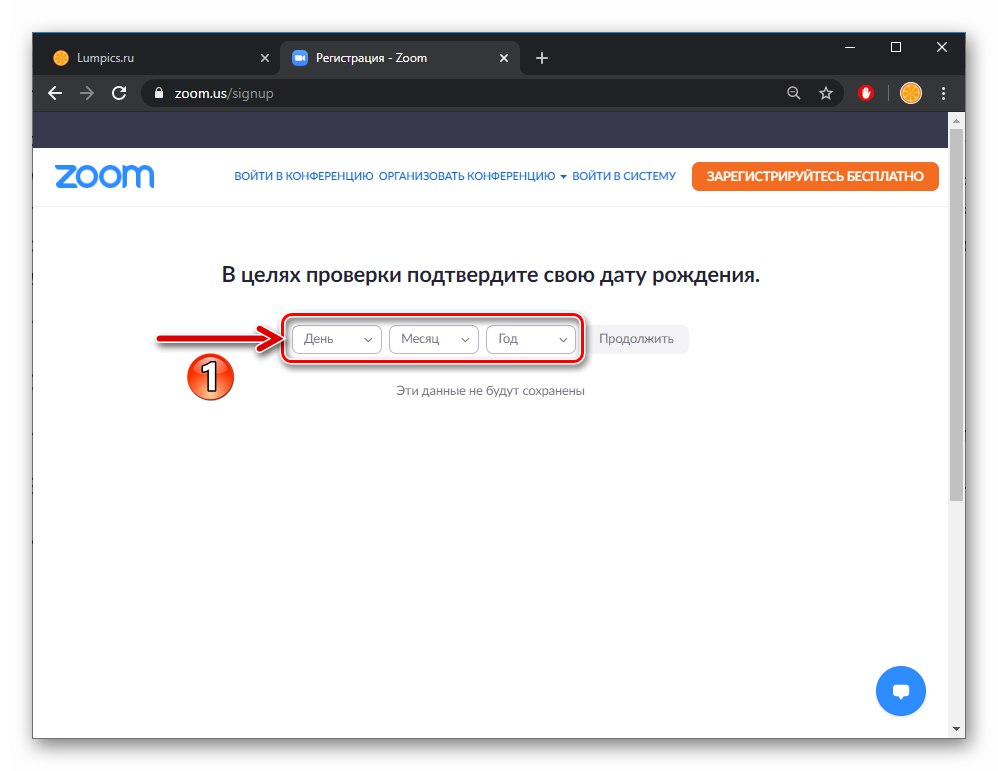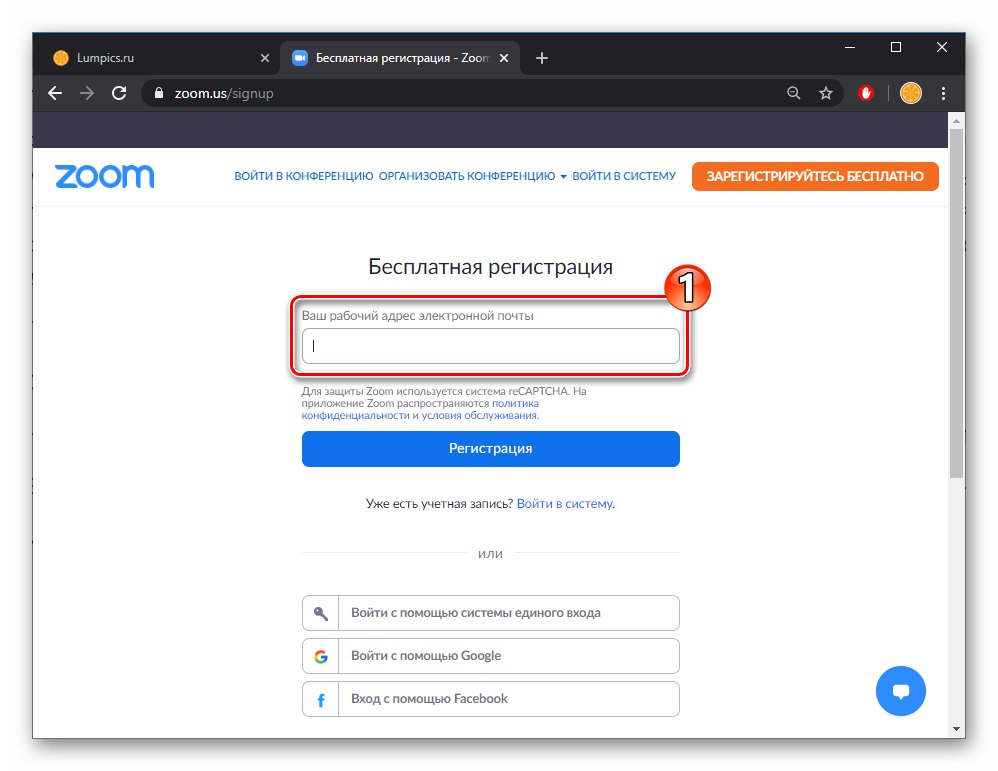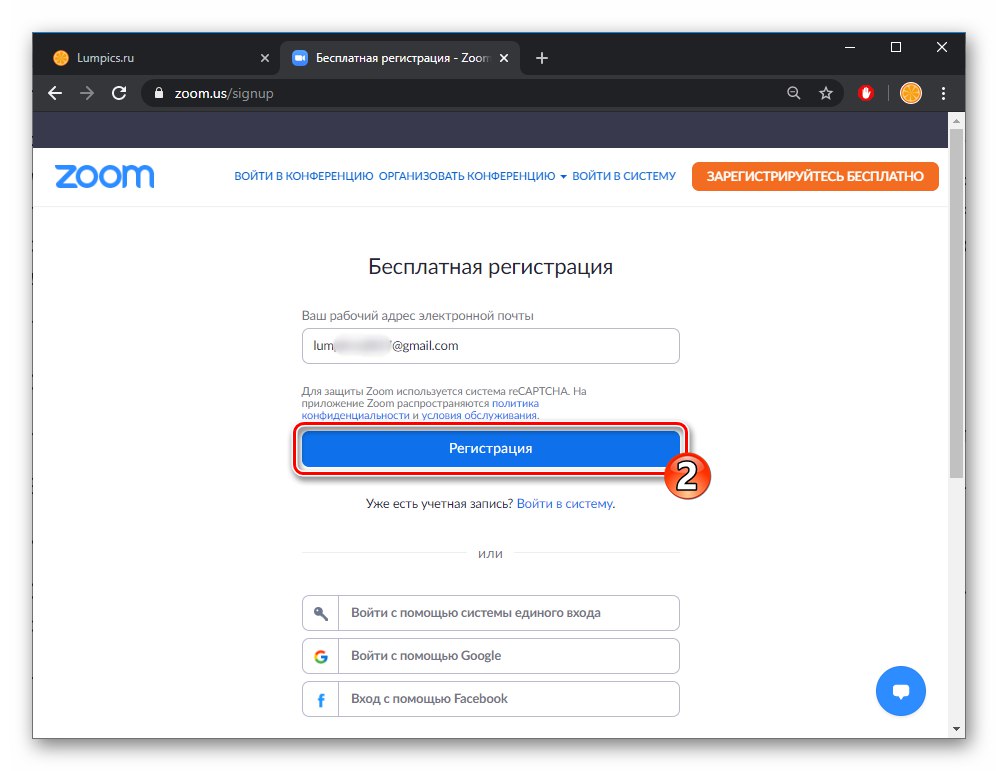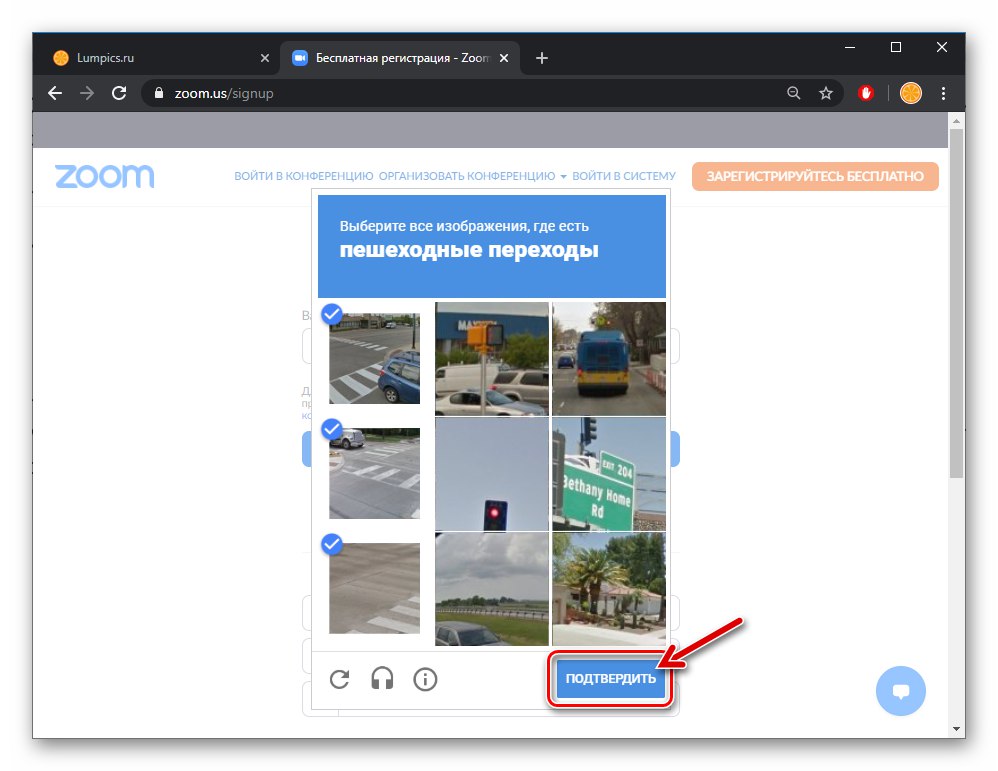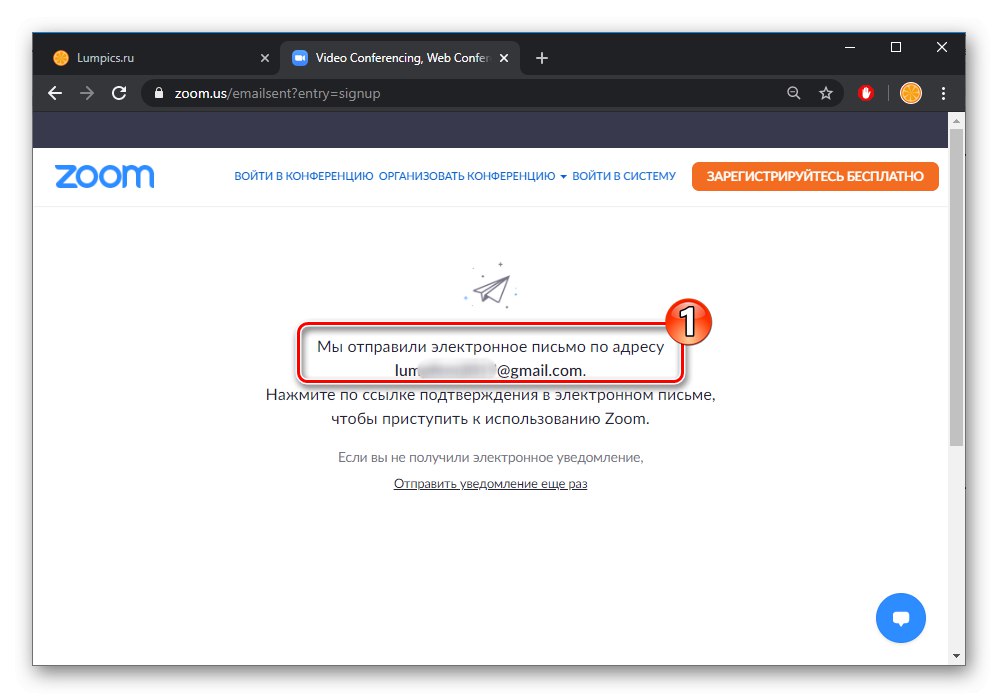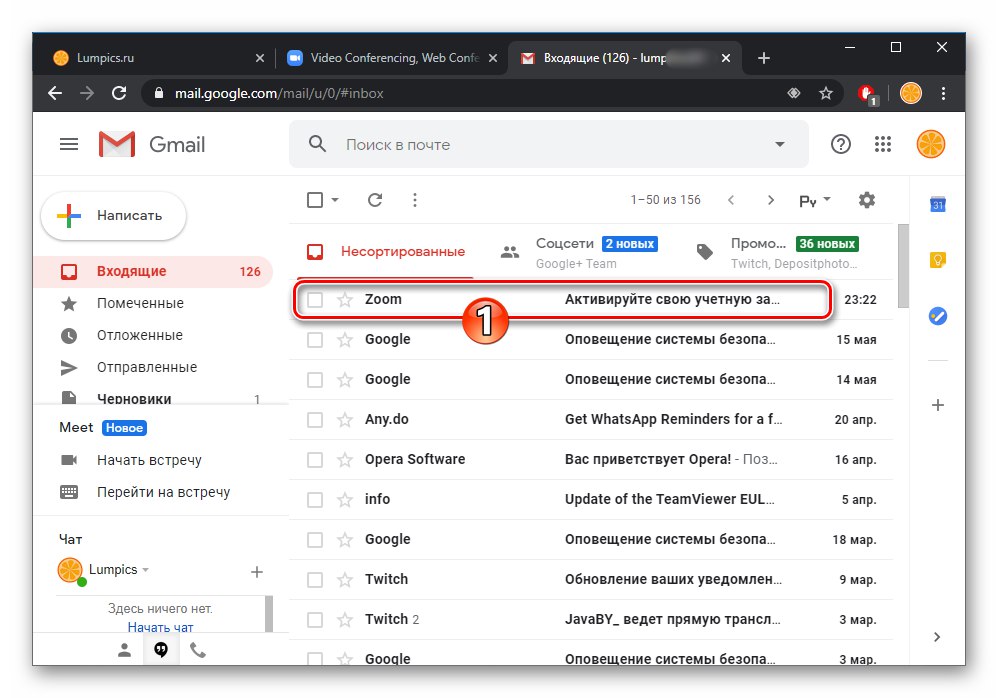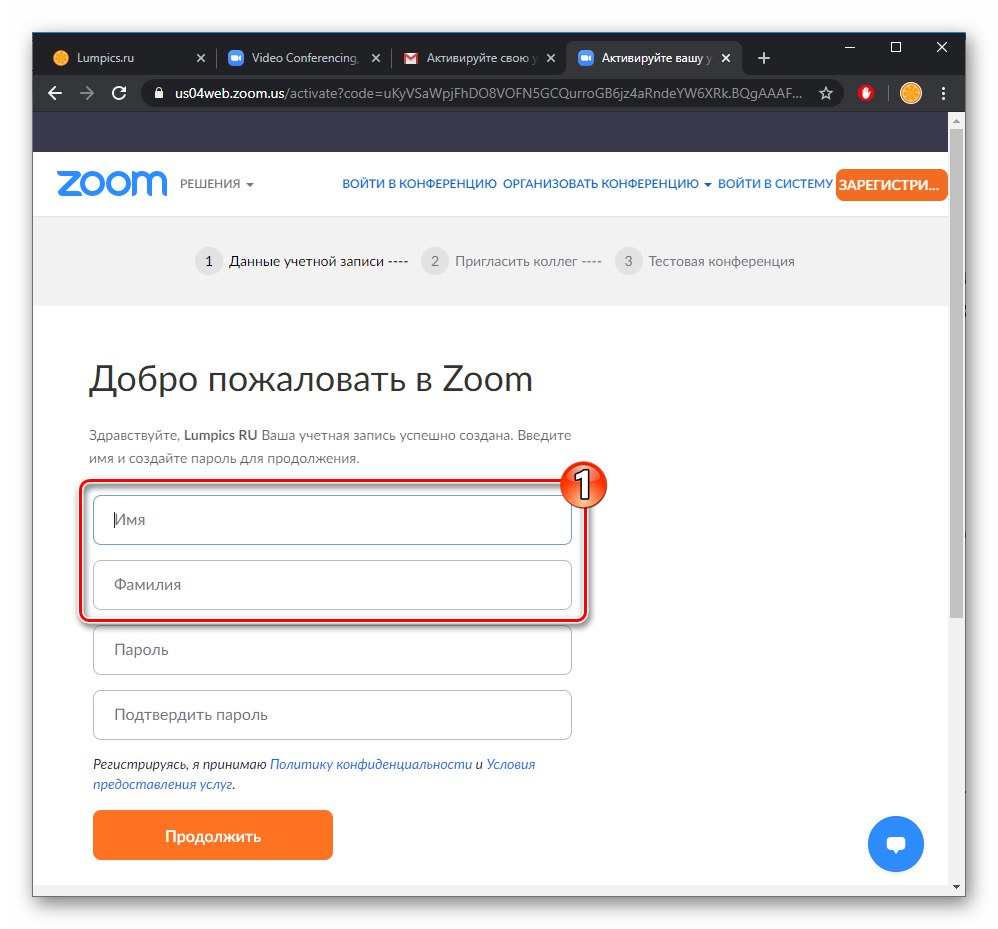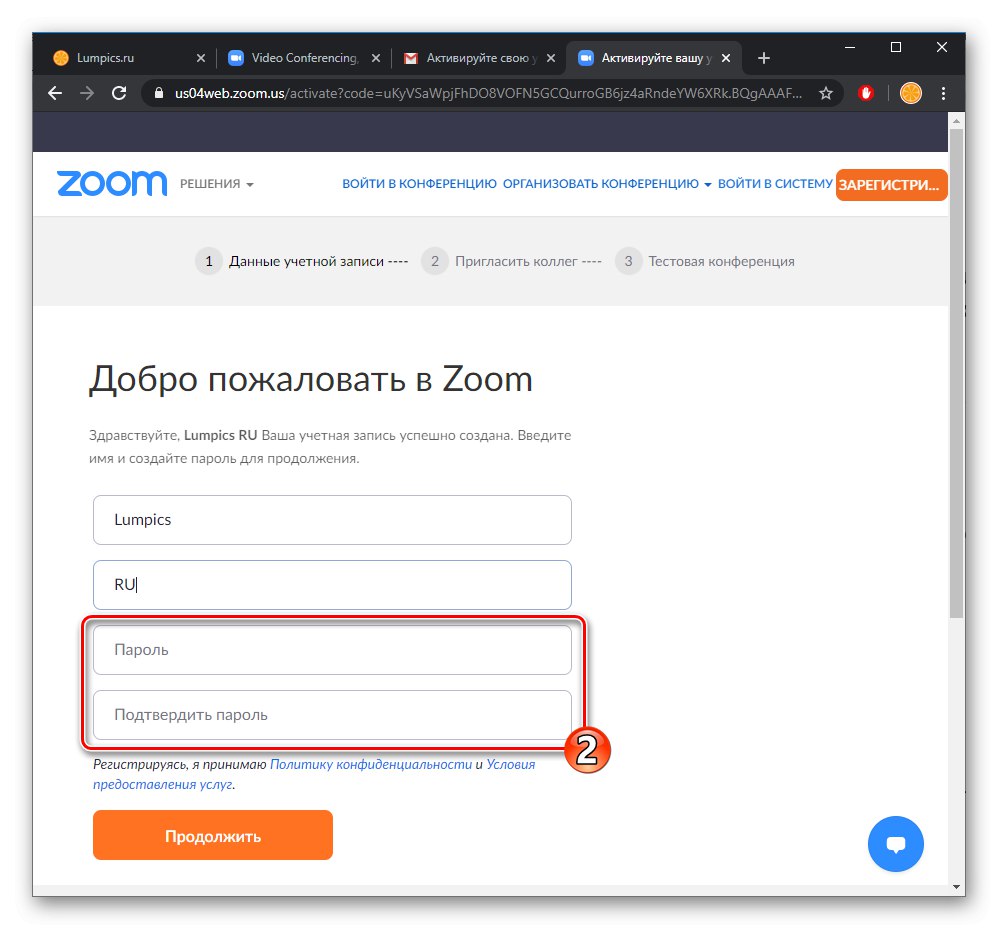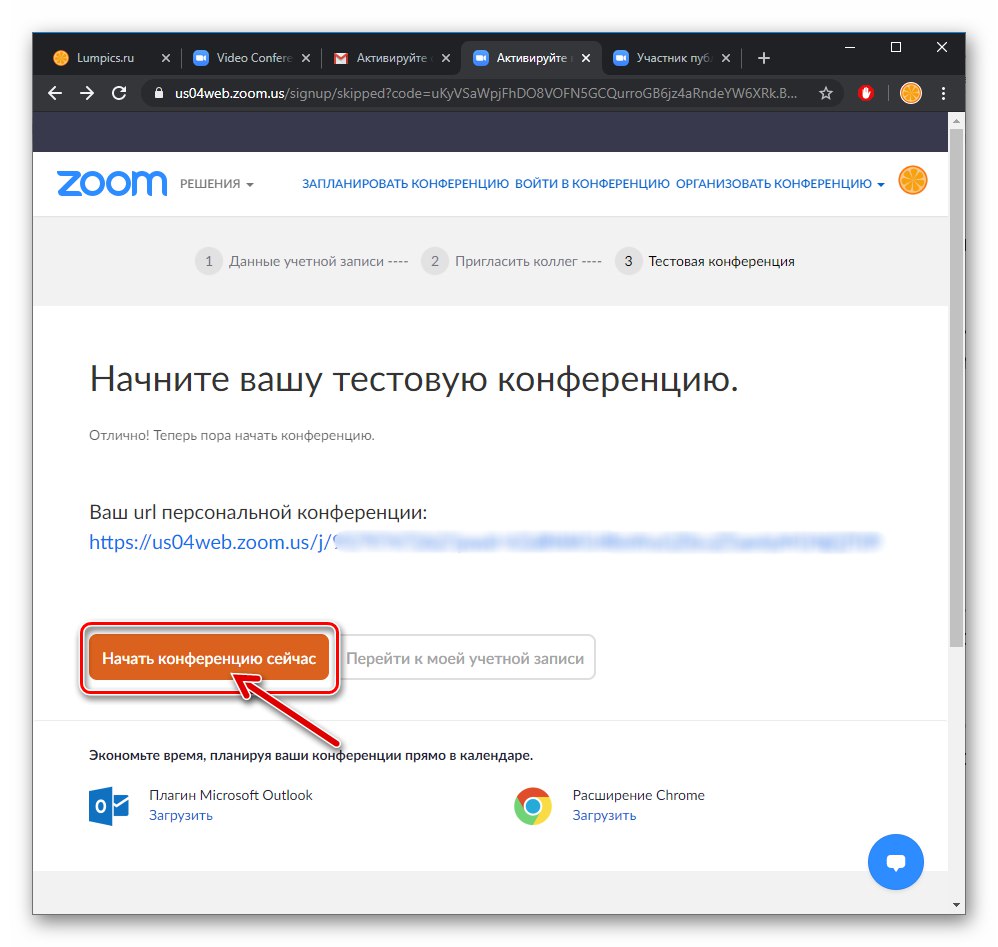Registracija računa v Zoomu se izvede prek uradne spletne strani storitve in je dostopna iz katere koli naprave, kjer je brskalnik nameščen in deluje. Nato je predstavljen najudobnejši način za pridobitev novega računa - z uporabo spletnega brskalnika v osebnem računalniku, vendar lahko po predlaganem algoritmu za izpolnitev naloge uporabite tudi mobilno napravo v sistemu Android / iOS.
Uradna spletna stran storitve konferenc v oblaku ZOOM
- Sledite zgornji povezavi do uradnega spletnega mesta Zoom in kliknite gumb "BREZPLAČNA PRIJAVA" v zgornjem desnem kotu strani.
- Pri izbiri vrednosti s spustnih seznamov navedite sistemu svoj datum rojstva
![Pred registracijo pri storitvi povečajte datum rojstva]()
in nato kliknite "Nadaljuj".
- Naslednji korak je predložitev e-pošte, ki bo med drugim prijava za avtorizacijo v storitvi. V polje vnesite naslov nabiralnika "Vaš službeni e-poštni naslov",
![Polje za povečavo za vnos e-poštnega naslova na spletnem mestu storitve za registracijo]()
kliknite na gumb "Prijava"
![Povečajte pošiljanje e-pošte v sistem pri registraciji računa]()
in rešite captcha.
![Povečajte zaščito captcha pred samodejnimi registracijami v sistemu]()
Če ste prijavljeni v Google račun ali imate v brskalniku račun Facebook, lahko postopek ustvarjanja računa v Zoomu pospešite z gumbi za družabna omrežja na dnu spletne strani s poljem za vnos e-poštnega naslova.
- Po prejemu obvestila o uspešnem pošiljanju e-pošte s povezavo za aktivacijo računa na spletnem mestu Zoom,
![Povečajte obvestilo o pošiljanju pisma s povezavo za potrditev ustvarjanja računa v storitvi na njeni spletni strani]()
pojdite na nabiralnik, naveden v zgornjem koraku.
- Odprite e-poštno sporočilo pošiljatelja "Povečava",
![Povečajte e-pošto s povezavo za aktivacijo računa]()
kliknite na gumb, ki ga vsebuje "Aktiviraj račun" ali povezava za preverjanje.
- Na strani, ki se odpre (ker se ustvarja račun za zasebno osebo in ne za izobraževalno ustanovo), premaknite izbirni gumb na položaj "Ne" in nato kliknite "Nadaljuj".
- Nato v ustrezna polja vnesite svoje ime in priimek,
![Pri registraciji na spletnem mestu storitve povečajte vnos svojega imena in priimka]()
dvakrat ustvarite in vnesite geslo za dostop do računa Zoom,
![Povečajte vnos gesla za dostop do sistema pri registraciji računa]()
in nato pritisnite "Nadaljuj".
- Na splošno je že končano ustvarjanje računa v konferenčni storitvi Zoom, zato je predlagano, da povabite svoje znance, da komunicirajo prek sistema. Izkoristite to priložnost ali preskočite akcijo, kot želite.
- V tem trenutku se šteje, da je težava, izražena v naslovu članka, rešena. Na končni spletni strani čarovnika za povečanje vnosa lahko nadaljujete s preizkušanjem in upravljanjem sistema za konference v oblaku,
![Račun Zoom je registriran v storitvi, pojdite na ustvarjanje konference]()
in tudi odprite podatke ustvarjenega računa za namene urejanja.
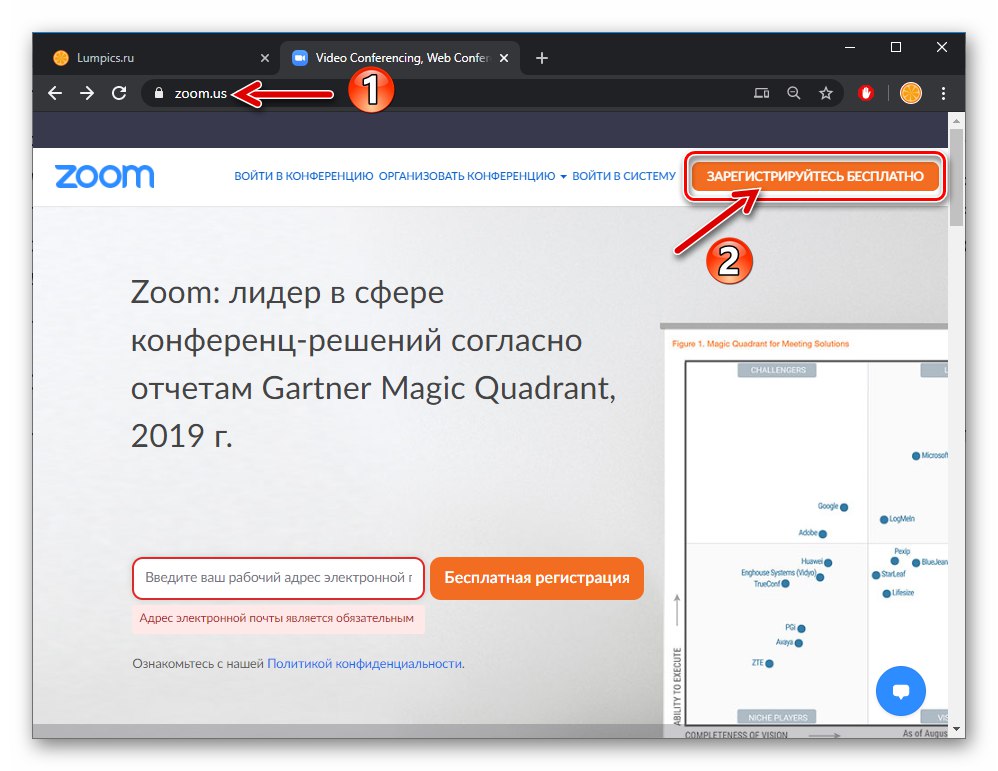
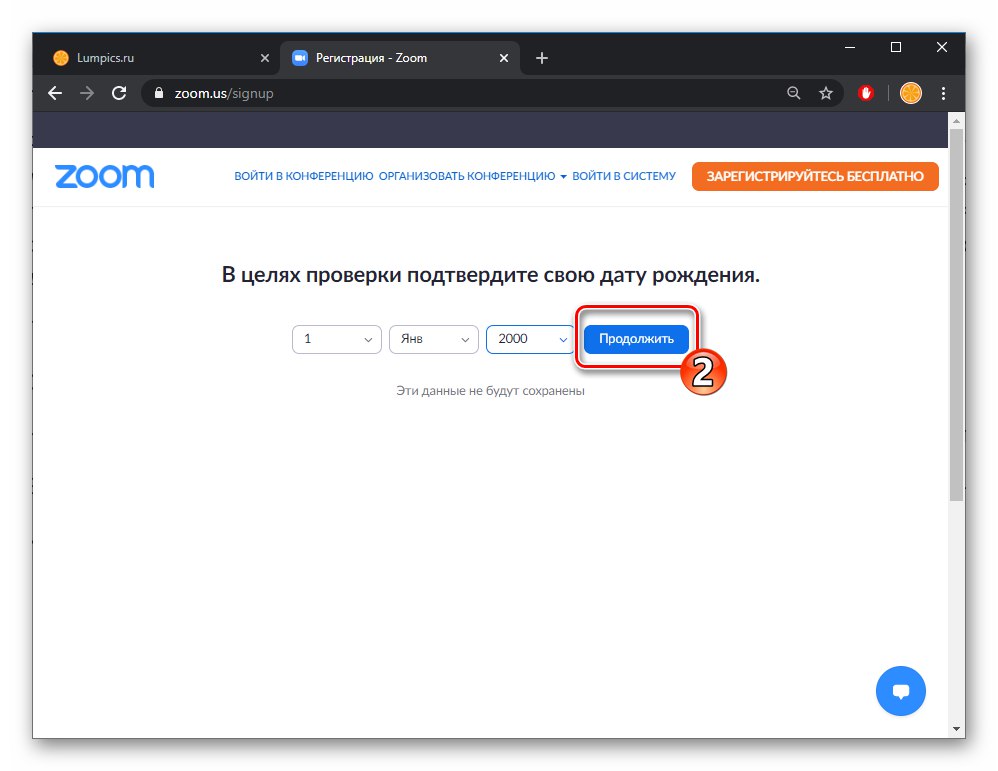

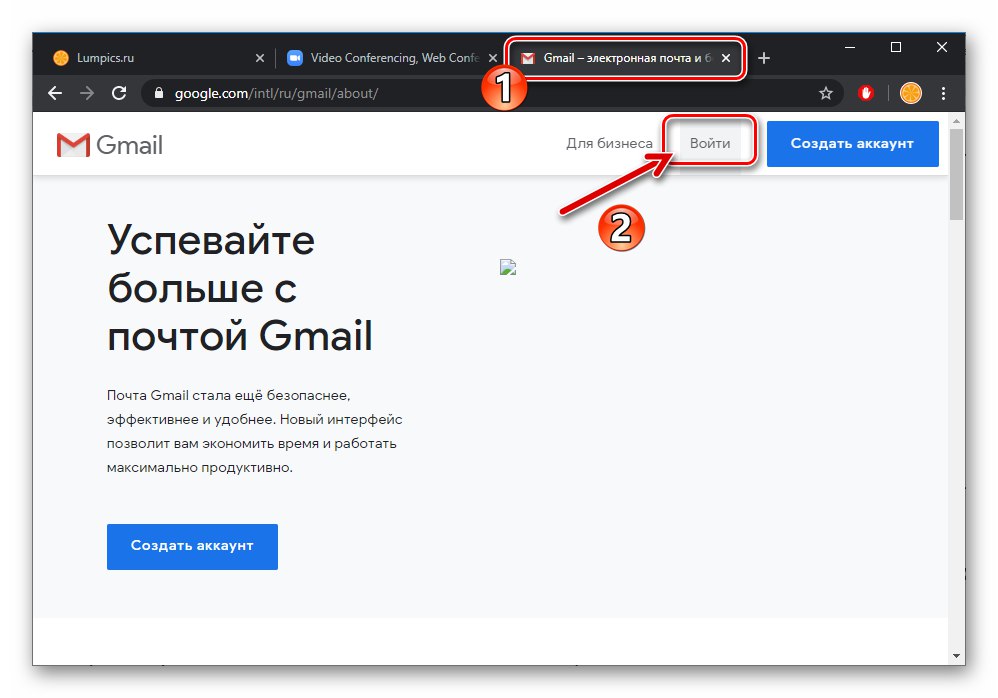
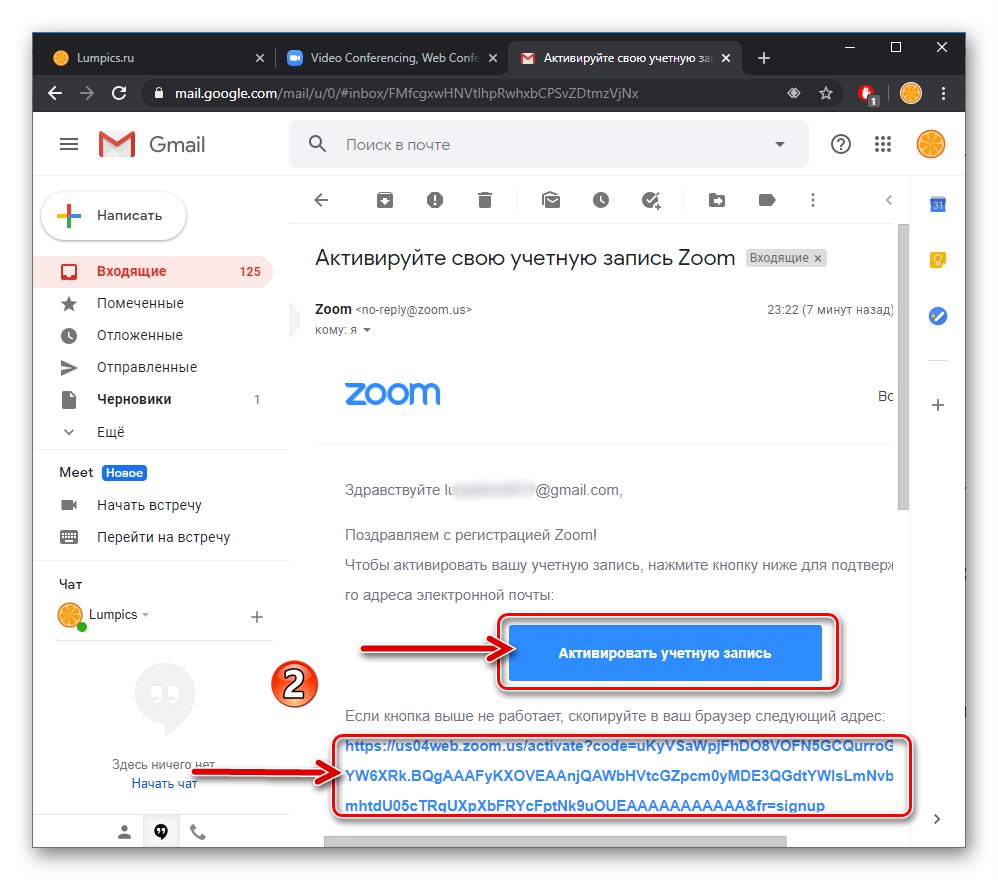
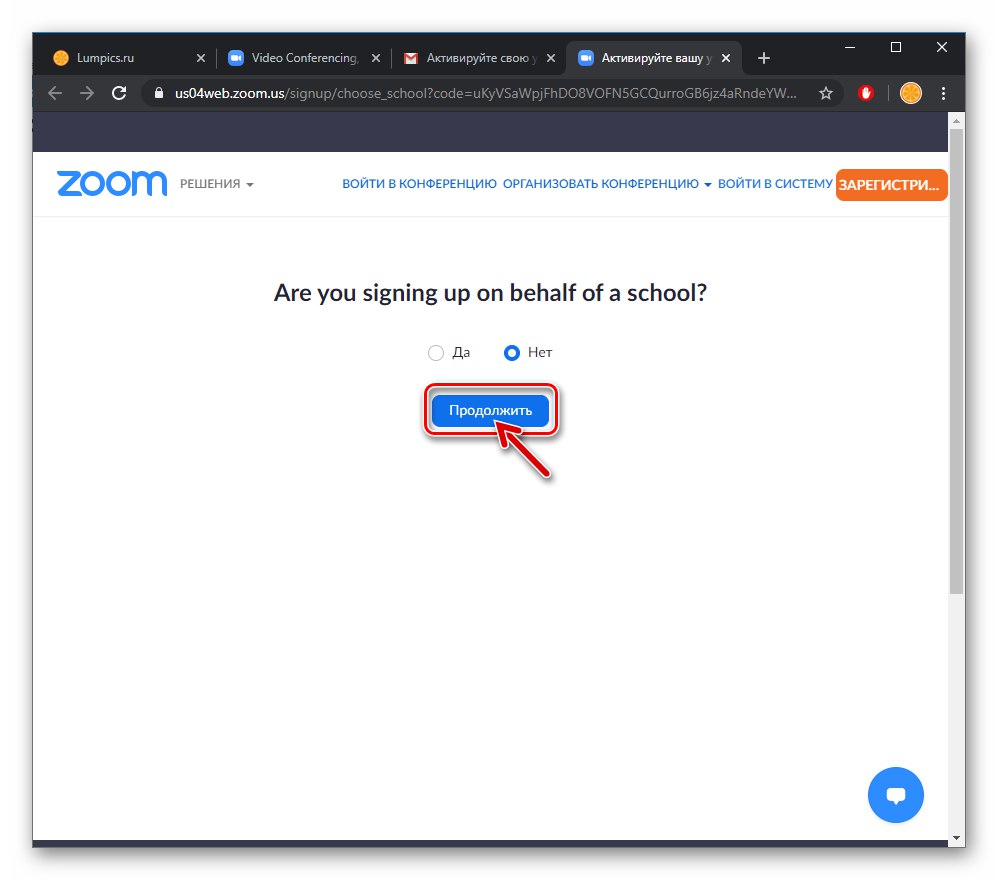
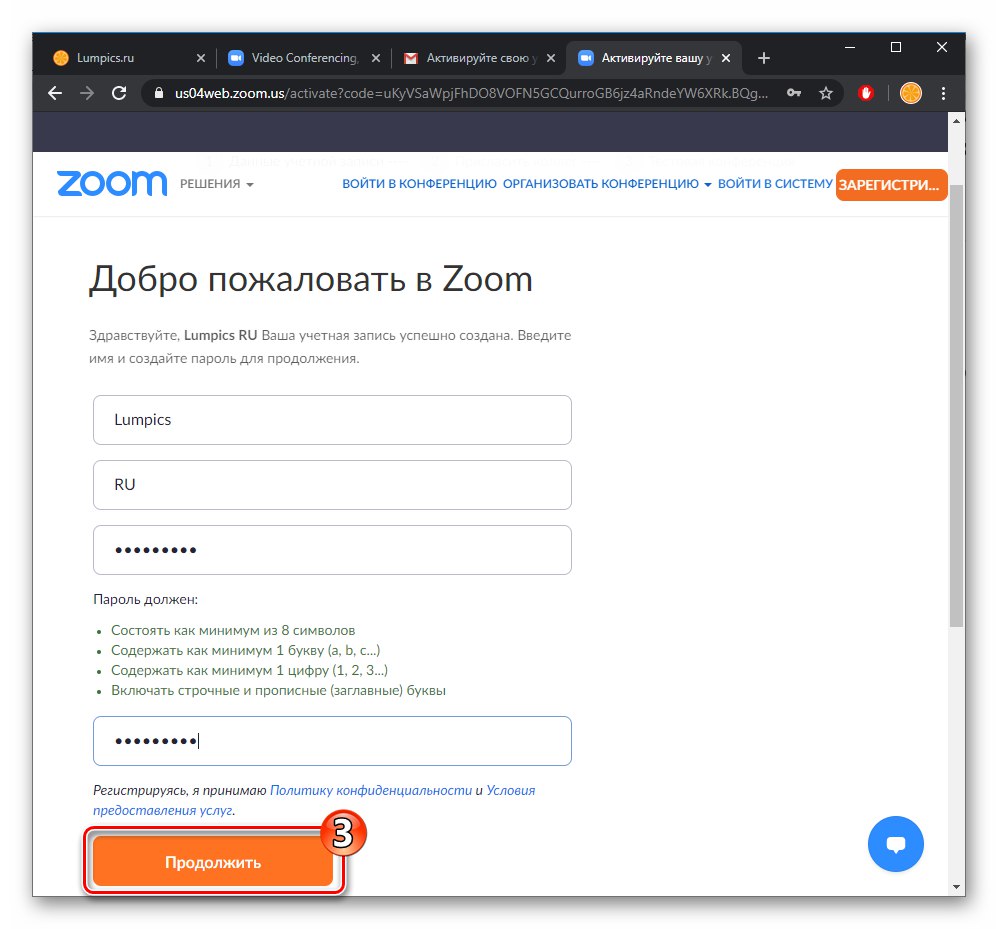
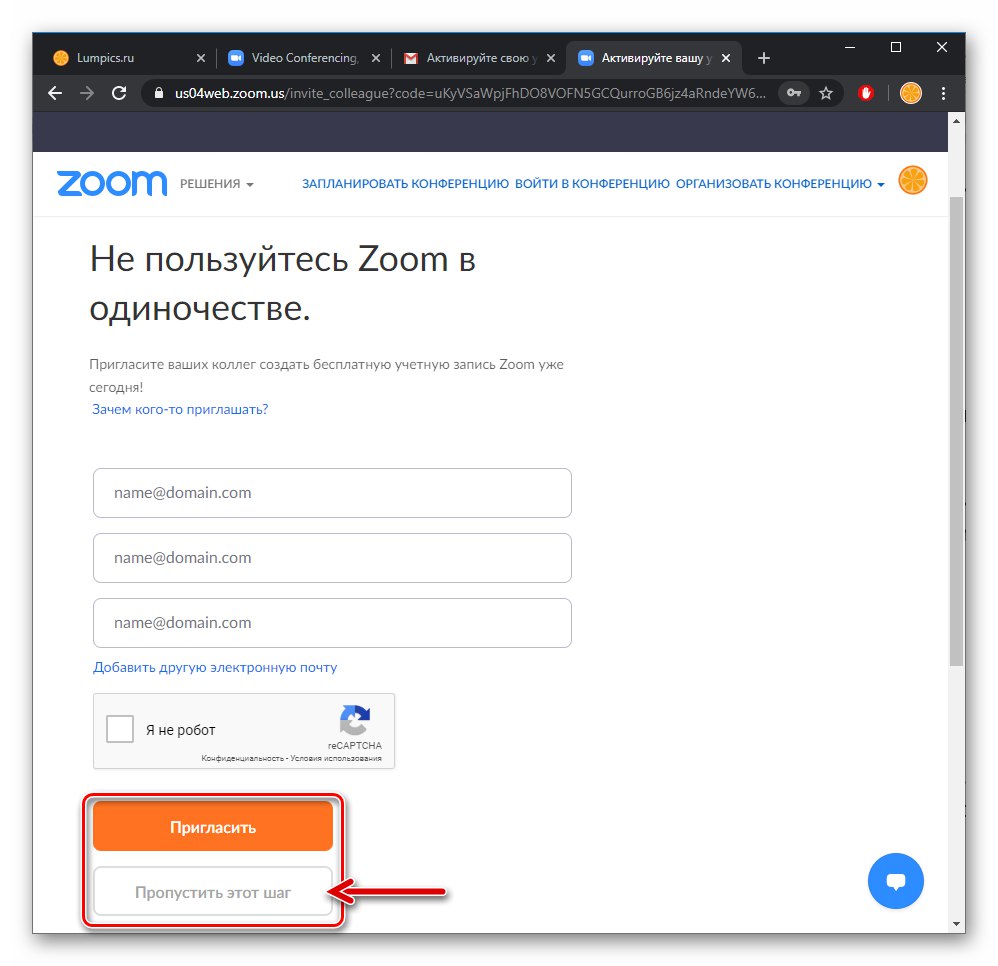
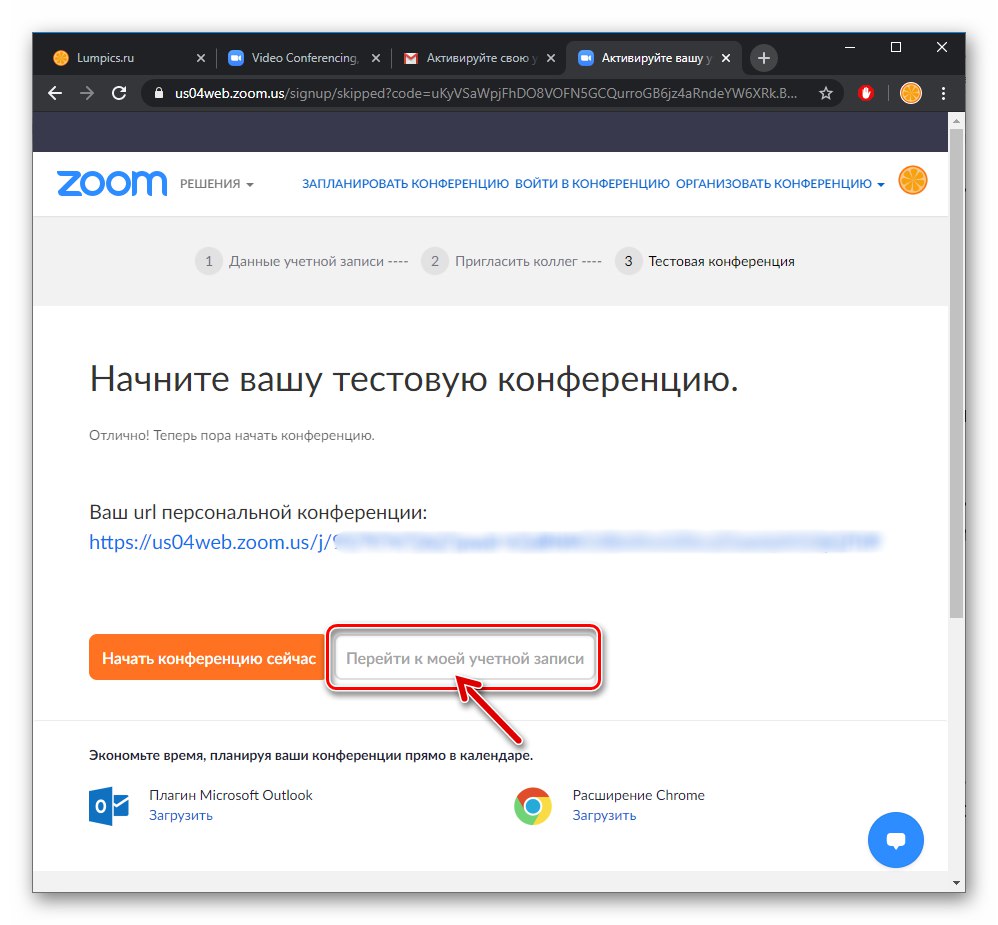
V prihodnje za kateri koli način vnosa uporabite e-poštni naslov (prijavo) in geslo, ki ste jih navedli, ko sledite navodilom za avtorizacijo v konferenčnem sistemu v oblaku (na primer po namestitvi in zagonu namizne aplikacije).
Preberite tudi: Kako namestiti Zoom v računalnik